Первые шаги
Автор объяснит какой стандартный шаблон выбрать на начальном этапе, ориентируясь на правильные метрические единицы измерения, покажет принцип привязки, чтобы он открывался в автоматическом режиме без повторного выбора при каждом запуске. Даны принципы манипуляции графическим пространством (панарамирование, зумирование), правила сохранения (как, в какую папку, и в какой версии), перемещение папки в удобное место. Дополнительно рассказывается что делать, если нужно приблизить, но не получается это сделать, какие «горячие клавиши» можно использовать, что означает кнопка «Начало построения».
Обучающий центр «CADInstructor»
AutoCAD от компании Autodesk — популярная программа автоматизации проектирования и черчения в машиностроении, архитектуре, электротехнической промышленности и других сферах.
На занятиях научат:
- Создавать и редактировать чертежи примитивами;
- Указывать размеры и выноски, выполнять штриховку;
- Создавать и редактировать динамические блоки;
- Вставлять текст и таблицы, оформлять и печатать любые документы.
Стоимость и формы обучения.
Видеокурс:
- Низкая стоимость обучения;
- Обучение начинается сразу — не нужно ждать сбора группы;
- Обучайтесь в комфортном темпе;
- Не нужно отпрашиваться с работы или учебы — сами выбирайте, когда и откуда обучаться;
- Домашние задания проверяются и комментируются преподавателем, также доступен час Skype-консультаций с преподавателем;
- Доступ к лекциям не ограничен по времени;
- На первом занятии получаете электронный конспект курса.
По skype:
Обучение в ближайшее время;
Персональный график и темп обучения;
Все внимание преподавателя на вас;
Возможно обучение на ваших примерах;
Конспект курса.
Текстовая версия урока:
После запуска программы AutoCAD у нас в последних версиях всегда всплывает окно как на картинке ниже, и там мы нажимаем по левой иконке “Начало построения” для создания нового пустого файла чертежа:
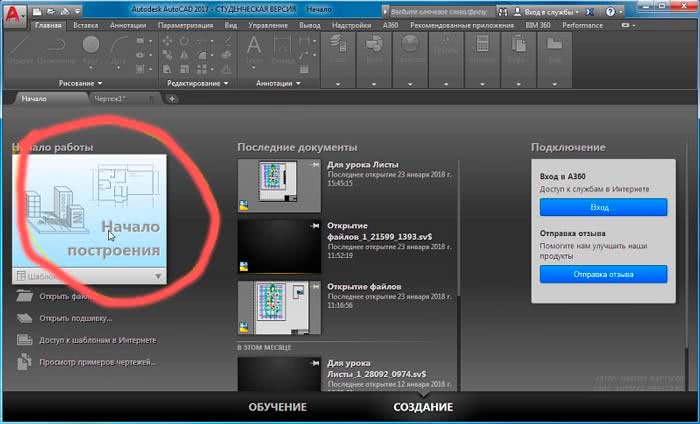
Далее, для понятия того как работать в Автокаде, давайте нарисуем простенький чертеж. Например, сетку из координационных осей, самую простенькую.
На ленте команд (в верхней части окна программы) выбираем команду “Отрезок”, далее указываем левой кнопкой мыши первую точку на нашем бесконечном рабочем полотне – в абсолютно любой точке. После этого отводим курсор мыши вправо, чтобы появился горизонтальный трассер зеленого цвета. И вводим с клавиатуры длину отрезка (в миллиметрах) и жмем на клавиатуре кнопку Enter:
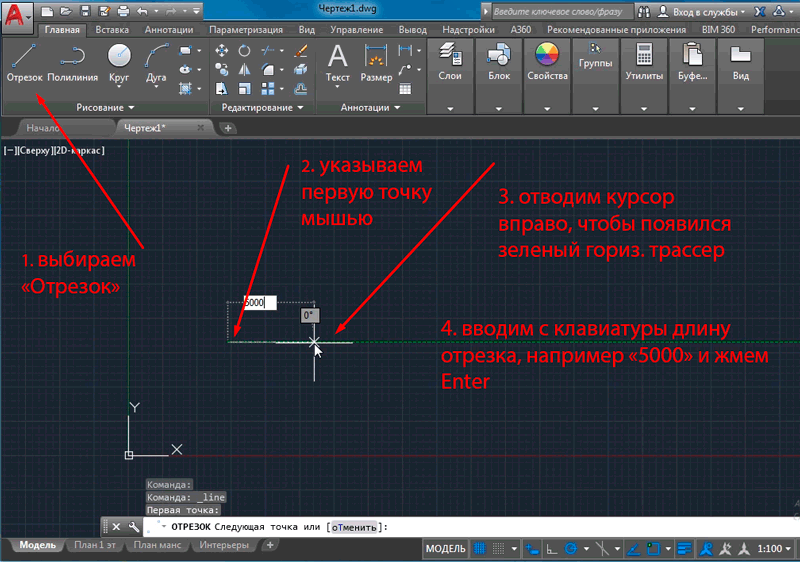
После этого мы всегда можем отдалять и приближать наш чертеж в Автокаде, то есть производить банальное зуммирование. Для этого крутим колесо мыши от себя и к себе, после чего видим, что таким образом мы то приближаемся, то отдаляемся от нашего рабочего полотна.
При этом важно заметить, что масштаб чертежа НЕ меняется. Мы просто отходим от полотна, либо подходим к нему
Для перемещения по чертежу БЕЗ приближения и удаления нужно зажать колесо мыши, и с зажатым колесом просто двигать мышь в любом направлении.
Хорошо, первая ось у нас построена.
Теперь давайте с помощью команды “Круг” на той же самой ленте команд построим круглый маркер для нашей координационной оси. При этом включаем привязки на нижней правой “панели режимов” в Автокаде, чтобы можно было привязать центр круга точно к конечной точке начерченного ранее отрезка:
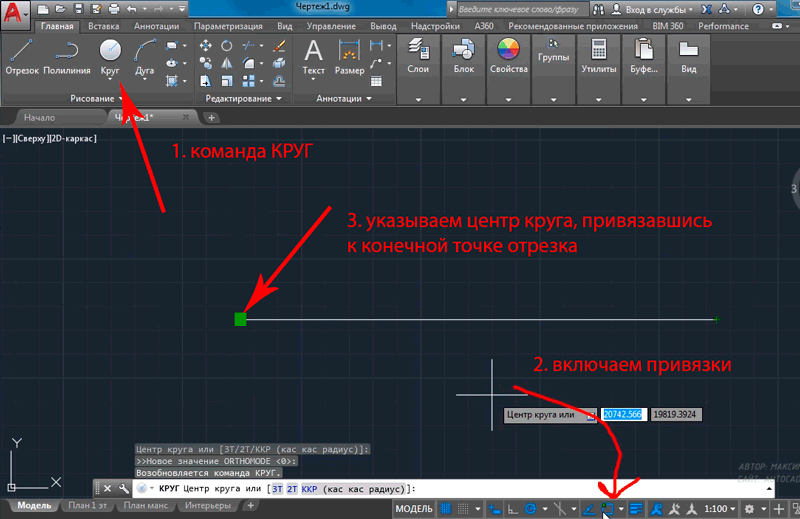
После этого надо сместить круг так, чтобы он не центром касался конечную точку отрезка, а своей правой квадрантной точкой. Смещаем круг влево таким образом:
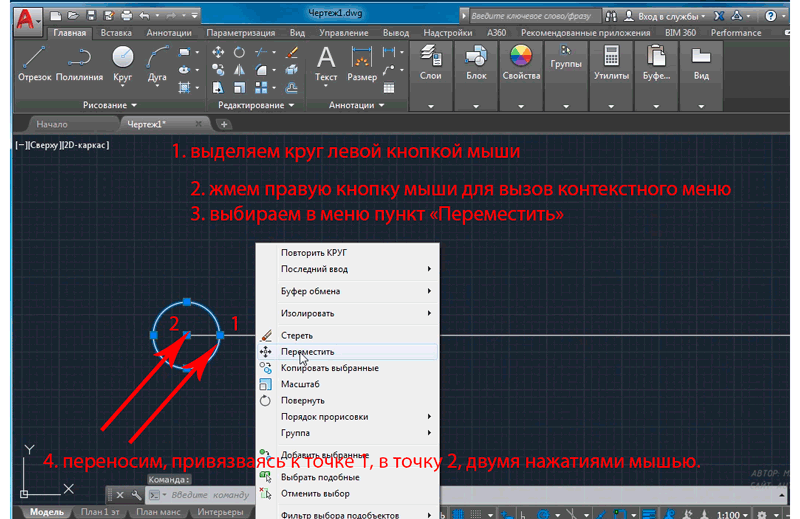
Ну а теперь сделаем копию этой оси.
Выделяем рамкой сразу оба обьекта, либо поочередно их же (отрезок и круг), и выполняем команду копирования, как мы видим на картинке ниже:
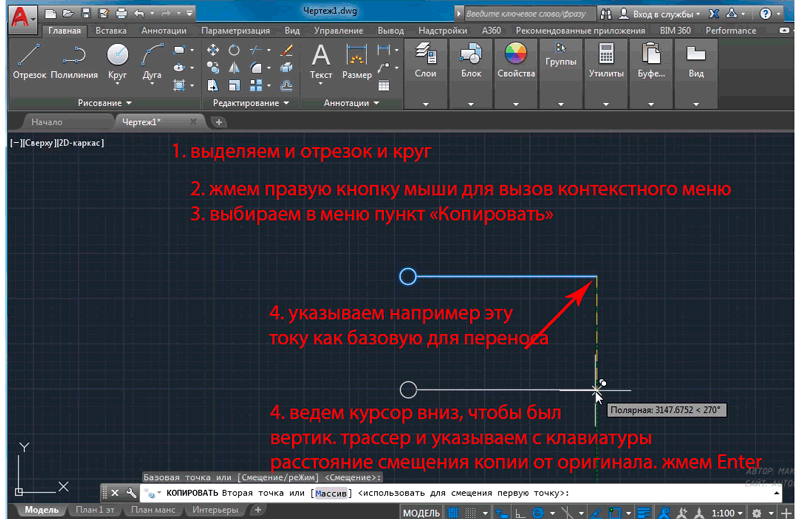
После этого копируем обе горизонтальные оси куда-нибудь в сторону, затем поворачиваем их на 90 градусов вниз, найдя команду ПОВОРОТ там же в контекстном меню (после выделения обеих осей жмем как всегда правую кнопку мыши). Для поворота по часовой стрелке вводим градусы со знаком минус, то есть “-90” и жмем Enter.
После этого переносим скопированные и теперь уже вертикальные оси, совмещая их примерно с горизонтальными:
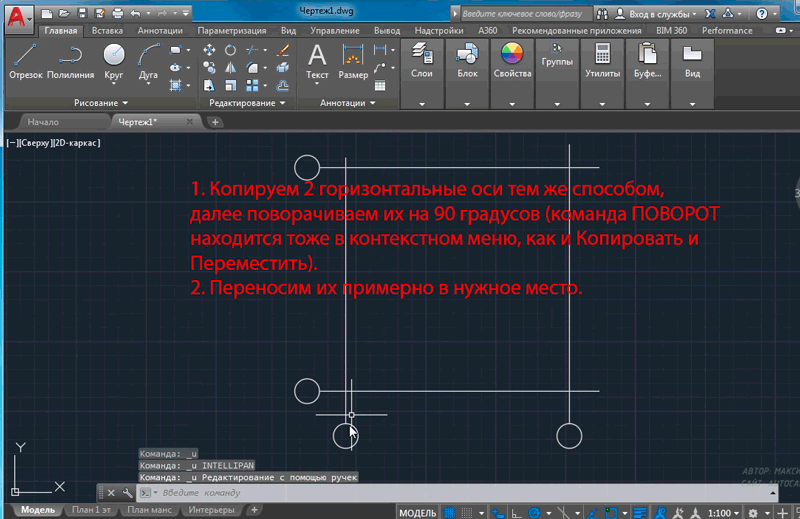
Далее давайте посмотрим, как задать правильно масштаб чертежу в Автокаде и как оформить вид на листе.
Для этого переходим слева внизу со вкладки “Модель” на вкладку “Лист1”, и далее видим там видовой экран Автокада, обычно прямоугольной формы. Щелкаем быстро двойным щелчком левой кнопкой мыши ВНУТРИ этого экрана, и он активируется. Теперь можно и нужно найти чертеж , перемещаясь в этом видовом экране также как и в бесконечном рабочем пространстве “Модель”. После этого задаем масштаб нашего чертежа, который будет задан конкретно для этого нашего видового экрана (по сути, вида).
После этого отщелкиваем дважды левой кнопкой ВНЕ этого видового экрана, чтобы чертеж в нём зафиксировался.
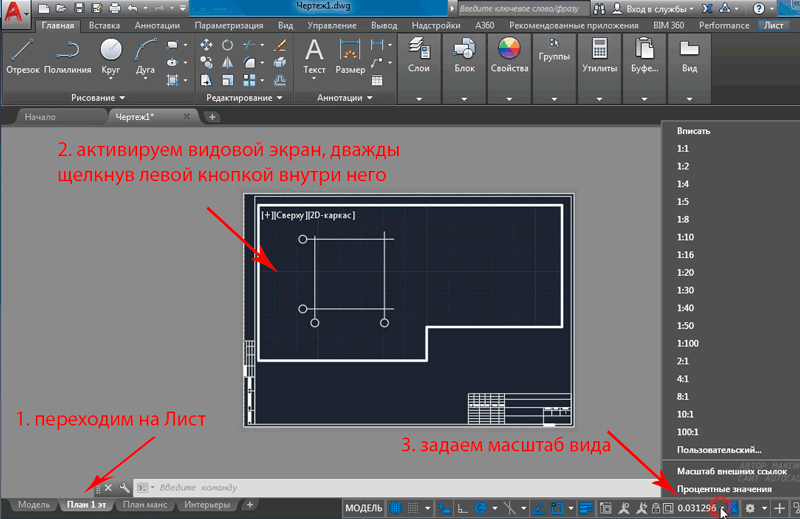
Рамки с основной надписью готовой, конечно, у Вас не будет, эту рамку я вставил быстро и легко с помощью СПДС модуля, о котором речь пойдет в отдельном уроке.
Обязательно получите мой более развернутый базовый Видеокурс “AutoCAD за 40 минут”, нажав по картинке ниже:
Поделиться с друзьями этой статьей
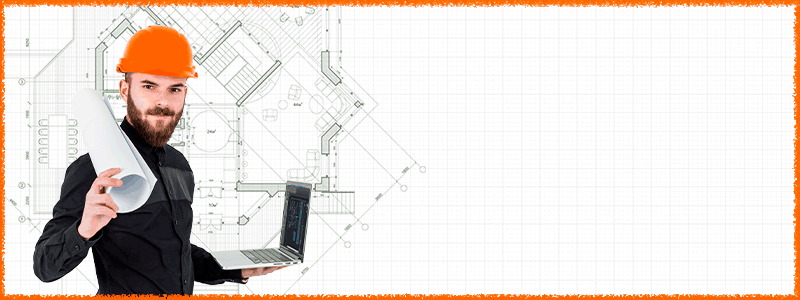
Автор статьи: Максим Фартусов
Максим Фартусов — один из самых первых, кто начал обучать людей Автокаду по видео-урокам. Основал сайт AutoCAD-Prosto.ru еще в 2009 году. Автор трех полных видео курсов по Автокаду.
Получить бесплатный базовый видеокурс AutoCAD от Максима >>
Другие статьи автора
HEDU
Онлайн-курс по AutoCAD
Научитесь делать качественные чертежи и объемные визуализации различных объектов, пройдя онлайн-курс по AutoCAD.
После окончания курса вы сможете:
- Освоить полезный инструмент для работы со сложными чертежами и проектами
- Развить пространственное мышление
- Делать чертежи квартир, домов, мебели и других объектов
- Найти хорошо оплачиваемую работу в сфере строительства или дизайна
- Ускорить процесс работы над чертежами
Как проходит обучение:
- Занятия проходят в формате вебинаров. Просмотр видеозаписей лекций доступен в личном кабинете. Каждый урок доступен один раз в неделю, с учётом того, что домашнее задание по предыдущему уроку выполнено
- Тестирование или практическое домашнее задание с проверкой и обратной связью
- Каждый студент может пообщаться с экспертами курса, получить помощь координатора по учебному процессу
- Получение сертификата, подтверждающего компетенцию
Программа курса по AutoCAD
- Урок № 1 — Знакомство с программой
- Урок № 2 — Знакомство с интерфейсом программы
- Урок № 3 — 2D-проектирование – его основы и возможности. I часть
- Урок № 4 — 2D-проектирование – его основы и возможности. II часть
- Урок № 5 — Изометрическая проекция – пошаговый разбор. I часть
- Урок № 6 — Изометрическая проекция – пошаговый разбор. II часть
- Урок № 7 — Слои в программе: что это такое и для чего используются. Элементы чертежа
- Урок № 8 — Возможности и особенности 3D-моделирования. I часть
- Урок № 9 — Возможности и особенности 3D-моделирования. II часть
- Урок № 10 — Подробная развертка функций и команд работы в режиме 3D
- Урок № 11 — Практика
По окончанию обучения вы получите сертификат, подтверждающий, что вы прослушали 11 уроков онлайн-курса по AutoCAD. Сертификат направят в электронном виде, а если вам нужен оригинал – отправят Почтой России.
Skillbox
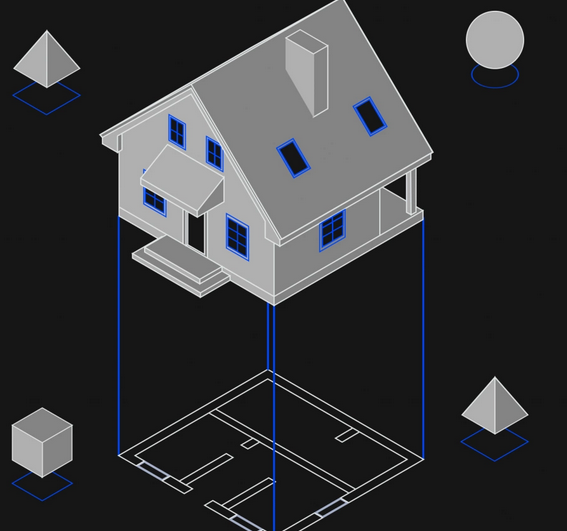
AutoCAD с нуля до PRO
Вы научитесь делать грамотные и понятные чертежи ГОСТам, ОСТам и ТУ, разберётесь в интерфейсе и возможностях программы и сможете на профессиональном уровне работать с интерьерами, экстерьерами, архитектурными и строительными проектами.
Чему вы научитесь:
- Разбираться в интерфейсе и возможностях AutoCAD
- Создавать и дорабатывать двумерные чертежи
- Следовать современным нормам и стандартам проектирования
- Создавать сложные проекты при помощи простых операций
- Создавать чертежи зданий: планов, фасадов и разрезов — и выводить их на печать
- Оптимизировать работу с помощью возможностей AutoCAD
Как проходит обучение:
- Изучаете тему
- Выполняете задания
- Закрепляете знания и исправляете ошибки
- Защищаете дипломную работу
- И дополняете ею своё портфолио
Бесплатный мастер-класс
AutoCAD – оптимальное решение не только для «технических» специальностей, но и для дизайнеров интерьеров – ПО тесно связано с 3ds Max и Revit, предназначенных для творческой составляющей проекта. Не стоит спешить, пытаясь сразу воплотить в жизнь грандиозный проект. Добиться успеха можно лишь досконально зная базу – без основы гениальный проект провалится из-за примитивной реализации. Продвигаясь поэтапно, удается освоить любую профессию, найти достойную работу, открыть собственное агентство. Плюс трехмерного моделинга в том, что портфолио легко создать с нуля, не получив еще ни одного заказа.
— Онлайн-курс обучения AutoCad с нуля до PRO
— Уроки AutoCAD для начинающих
11 июля 2020
Команда Дуга
За создание дуги в AutoCAD отвечает команда Дуга, которая может быть вызвана одним из следующих способов (начать построение дуги):
- построить дугу в Автокад можно из строки меню пункт Рисование — строка Дуга;
- нарисовать ее можно из вкладки «Главная» ленты инструментов — в группе инструментов Рисование — кнопка в Автокад Дуга;
- создать ее можно из панели инструментов Рисование — кнопка Дуга;
- непосредственно вызвать команду Дуга из командной строки, прописав наименование команды в командной строке Дуга.
В программе отсутствует возможность разорвать окружность в точке, поэтому многие представляют круг в видео двух дуг — полуокружностей. Такой прием используется в основном в трехмерном моделировании или в сложных криволинейных линиях (их сопряжениях).
Лекториум
Курс занял I место на Международном конкурсе открытых онлайн-курсов EdCrunch Award OOC-2018 в номинации «Лучший онлайн-курс по версии экспертов».
Процесс создания чертежей в инженерной и архитектурно-строительной деятельности полностью реализуется в специальных графических пакетах программ. Программа AutoCAD — многофункциональный программный продукт, реализующий 2D- и 3D-технологии представления проектов и изобретений практически в любой сфере деятельности. Этот курс поможет за короткое время овладеть навыками работы в AutoCA.
Узнаете как работать в программе AutoCAD в 2D-и 3D-пространстве компьютера.
Научитесь:
- Самостоятельно создавать 3D-модели объектов
- Создавать ассоциативные чертежи этих моделей
- Настраивать автоматическую корректировку ассоциативных чертежей при изменении 3D-модели
Курс разработан для начинающих, он подойдет ученикам старших классов и студентам, увлекающимся техникой и мечтающим стать инженерами. Он будет также интересен специалистам инженерно-технического и архитектурно-строительного профиля и преподавателям инженерно-технических дисциплин высших и средних специальных учебных заведений.
Как проходит обучение:
- Регистрируйтесь. В течение суток после оплаты вы получите на почту приглашение на курс и необходимые инструкции.
- Смотрите видеолекции. Проходите уроки курса, смотрите видео и дополнительные материалы. В курсе нет строгих дедлайнов: можно начать учиться в любое время и выбрать удобный темп.
- Решите, нужен ли вам сертификат. Получите сертификат Лекториума, успешно выполнив задания курса.
Что вы получите:
- Видеолекции и материалы. Откройте постоянный доступ ко всем лекциям и вопросам для самопроверки
- Общение. Обсуждайте материалы и делитесь опытом с сокурсниками в чате
- Сертификат. Получите сертификат Лекториума, успешно выполнив задания курса
- Техподдержка. Если у вас возникнут технические трудности, вам помогут сотрудники курса
Udemy
Чему вы научитесь:
- В результате прохождения курса вы научитесь видеть возможности системы AutoCAD и выбирать наиболее рациональный способ решения конкретной задачи.
- Узнаете как строить двухмерные изображения используя все основные возможности программы.
- Научитесь использовать разные способы и режимы построения графических примитивов, привязки и вспомогательные построения для быстрого и точного черчения.
- Cоздадите и оформите различные чертежи, пользовательскую библиотеку типовых фрагментов.
Требования: для прохождения курса потребуется программа AutoCAD 2013. На официальном сайте Autodesk доступна бесплатная версия для обучения http://www.autodesk.com/education/free-software/autocad
Программа AutoCAD используется специалистами во всем мире в различных сферах деятельности, таких как машиностроение, электротехническая промышленность, дизайн, архитектура и др. Навыки, полученные в результате обучения, позволят вам создать конструкторские документы любой сложности. Данный курс поможет вам изучить программу быстро и эффективно, видеоуроки будут вести вас шаг за шагом, демонстрируя работу с программой.
В этом курсе рассмотрите основные приемы работы в AutoCAD при построении 2D-объектов:
- точные построения с использованием различных типов координат и вспомогательных режимов
- редактирование примитивов и их свойств
- настройки различных стилей
- различные приемы работы с блоками
- вывод результатов построений на печать
В лекциях используется AutoCAD 2013, но весь материал актуален и для более поздних версий системы.
Для кого этот курс:
- Курс предназначен для студентов и школьников старших классов, которым интересен и необходим AutoCAD в учебном процессе.
- Также он будет полезен для конструкторов и технологов, чья работа связана с AutoCAD.
Создание собственного файла шаблона чертежа
Любой чертеж можно сохранить (файл DWG) в качестве шаблона чертежа (файл DWT). Можно также открыть существующий файл шаблона чертежа, изменить его, а затем сохранить его снова, возможно, под другим именем.
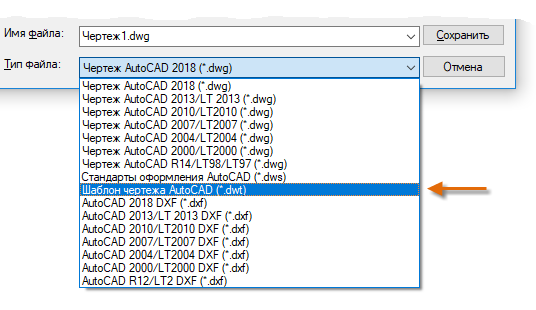
При работе в одиночку можно создавать файлы шаблонов чертежей в соответствии с собственными рабочими требованиями, и со временем, приобретя больше опыта, менять настройки для реализации тех или иных функциональных замыслов.
Чтобы изменить существующий файл шаблона чертежа, нажмите кнопку «Открыть», в диалоговом окне «Выбрать файл» укажите тип файла «Файл чертежа» (*.DWT) и выберите файл шаблона.
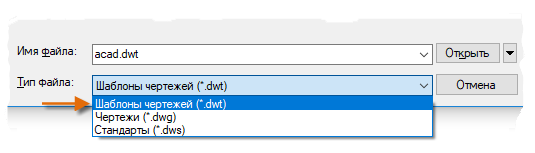
Возможности программы Autocad, описание. Где используется
Здесь покажем возможности программы Автокад, которые вы сможете использовать во время моделирования:
- Можно применять эффекты освещения, для получения реалистичной 3-d модели.
- Есть возможность анализировать детали модели проекта, при помощи пользовательского интерфейса.
- В программе есть функции трехмерного моделирования и визуализации. С помощью этих функций вы сможете проектировать разные чертежи и не только.
- Создает сложные проекты с помощью простых операций.
- Автокад позволяет не только обрабатывать, но и может распечатать модель проекта на лист бумаги.
- Программа имеет функцию просмотра чертежей и планов.
- Позволяет зарабатывать деньги, делая чертежи на заказ.
Это основные возможности программы, на самом деле их много. Ведь эта программа используется в сфере дизайна, архитектуры, строительства и других направлениях.
Основы черчения
Для тех, кто только начинает осваивать «Автокад» окажется полезным занятие Алексея Меркулова, посвященное базовым принципам создания уникальной геометрии. На примере круга, отрезка, полилинии, автор объяснит, как строятся объекты, задается точность. Зрители узнают где располагаются примитивы и дополнительные инструменты, как указывать центр окружности, строить круг произвольно и задавать нужный радиус, включать (настраивать) привязки, откладывать значения, замыкать линии, задать горизонтальное/вертикальное расположение, использовать «Полярное отслеживание», отменять операцию. В конце речь пойдет о возможных ошибках и подводных камнях, создающих проблемы начинающим.
ООО «Профайл коннект»
Это детально проработанный онлайн-курс с пошаговым обучением, который преследует сугубо практическую цель: научить вас самостоятельно чертить уже со первого занятия.
Базовая программа на курсе исчерпывающая: вам не придётся дополнительно смотреть сотни разрозненных видеоуроков от разных авторов и, тем более, изучать скучные пособия по работе в AutoCAD, пытаясь собрать всё увиденное в цельную систему. Этот курс даст вам понимание работы в программе, взаимосвязь всех аспектов, необходимых для создания чертежа любого уровня сложности и чёткий алгоритм действий.
Продвигаясь от простого к сложному, вы будете оттачивать приобретенные знания, выполняя множество разнообразных тренировочных заданий из всех областей применения программы (архитектура, машиностроение, дизайн), которые можно «решить» различными путями.
Чтобы вам было интереснее искать более эффективные решения, на курсе вы будете соревноваться с другими учащимися группы. Перед выполнением задания, а иногда и по итогу выполнения вы разбираете с преподавателем возможные варианты выполнения и выбираете оптимальный путь для решения той или иной задачи. На каждом занятии будет проходить консультация, ответы на вопросы и практический разбор.
Чему вы научитесь:
- Ориентироваться в различных чертежах.
- Освоите базовые инструменты рисования и редактирования.
- Разберете все аспекты работы со слоями.
- Создавать и редактировать блоки и группы.
- Оформлять чертежи и проставлять размеры.
- Разберетесь с системами координат.
- Создавать 2D чертежи, в соответствии с ГОСТом.
- Быстро и эффективно работать в программе, автоматизировать действия.
- Освоите принципы создания 3D моделей.
Что вам потребуется?
Софт и учебная лицензия: для освоения программы и выполнения домашних заданий у вас должен быть установлен AutoCAD версии 2018, 2019 или 2020, версия на английском языке. Есть и локализованная русскоязычная версия, при необходимости можете воспользоваться ею. Обучение в базе строится на англоязычной версии.
Вы можете воспользоваться учебной лицензией, которая совершенно бесплатна и действует в течение 3 лет с даты регистрации. Вы получите полный набор инструментов AutoCAD для обучения. Если вы записаны на этот онлайн-курс школы, то вы сможете получить учебную лицензию на AutoCAD. Напишите в поддержку школы , чтобы запросить дополнительную информацию.
Системные требования: есть версия AutoCAD для Windows и для macOS. Любая из них подойдет для обучения и работы.
Окно команд
Окно команд является самым главным элементом программы и, как правило, находится в нижней части окна приложения. В окне команд отображаются запросы, параметры и сообщения.

Команды можно вводить непосредственно в окне команд вместо использования для этого ленты, панелей инструментов и меню. Многие опытные пользователи предпочитают именно этот способ.
Обратите внимание, что при вводе имени команды оно будет дописано автоматически. Если доступно несколько вариантов, например, как в примере ниже, можно сделать выбор с помощью мыши или клавиш со стрелками и последующего нажатия клавиши ENTER или ПРОБЕЛ
3D-моделирование в AutoCAD для начинающих: бесплатные видео уроки для обучения на дому
Профессия 3D-моделлера набирает обороты, является востребованной в разных сферах – от строительства и дизайна интерьера до изобразительного искусства. Но прежде, чем выбрать желаемую нишу и совершенствоваться в конкретном направлении, придется усвоить азы. Огромное количество самоучителей, платных и бесплатных видео курсов и литературы позволяют заниматься самообразованием с минимальными денежными вложениями.
Попробовать свои силы стоит в AutoCAD – популярной программе, которую оценили по достоинству строители, инженеры, архитекторы, дизайнеры. Видео уроки помогут разобраться с основами работы софта и создать первые проекты.
Новые чертежи
Можно без легко следовать стандартам отрасли промышленности или компании, указав настройки для текста, размерных стилей, типов линий и некоторых других вещей. Например, в этом проекте террасы заднего двора отображаются два размерных стиля.
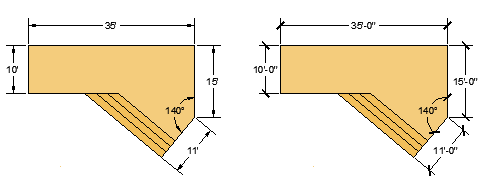
Все эти настройки могут быть сохранены в файле, известном какшаблон чертежа. Нажмите кнопку «Создать», чтобы выбрать один из нескольких файлов шаблонов чертежей:
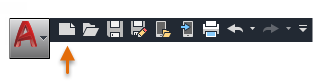
- Для создания чертежей, где в качестве единиц измерения используются британские — дюймы, используйте acad.dwt , acadlt.dwt.
- Для создания чертежей, где в качестве единиц измерения используются метрические единицы — миллиметры, используйте acadiso.dwt или acadltiso.dwt.
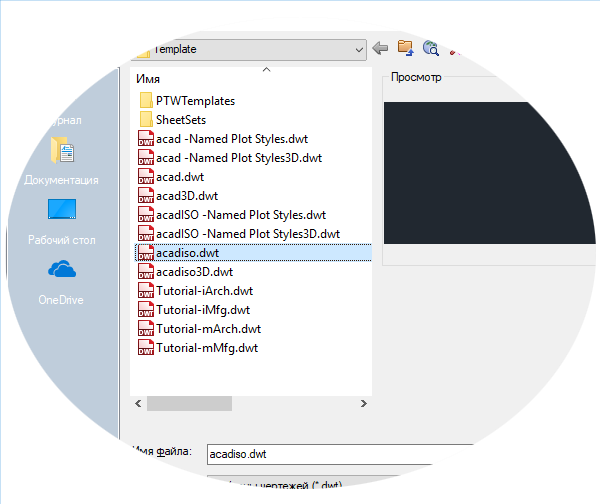
Кроме того, файлы шаблонов с именем «Учебное пособие», представляющие собой простые примеры архитектурного дизайна или проектирования, выполнены как в британских (д), так и в метрических (м) единицах. Поэкспериментируйте с ними.
Параметры отображения единиц измерения
После выбора, какие единицы измерения использовать, команда ЕДИНИЦЫ позволит управлять несколькими параметрами отображения единиц измерения, включая следующие:
- Формат (или тип). Например, можно настроить отображение десятичного значения длины 6.5 в виде дроби 6-1/2.
- Точность. Например, десятичную длину 6.5, можно настроить для отображения в виде 6.50, 6.500 или 6.5000.
Если планируется работать в футах и дюймах, используйте команду ЕДИНИЦЫ для задания типа единиц измерения «Архитектурные», а затем при создании объектов, указывайте их длины в дюймах. Если планируется использовать метрические единицы, оставьте тип единиц измерения «Десятичные». Изменение формата и точности не влияет на точность самого чертежа. Оно влияет только на то, как значения длины, величины угла и координат отображаются в интерфейсе пользователя.
ООО «Международная школа профессий»
Чему вы научитесь:
- Вы освоите интерфейс программы и познакомитесь с ее функционалом.
- Используя инструменты программы AutoCAD, вы сделаете план перепланировки и размещения мебели.
- Вы познакомитесь с принципами раскладки полов. Выполните план размещения светильников, а также розеток и выключателей.
- Узнаете правила оформления чертежей.
Чем отличаются от других курсов:
- Обучение в формате онлайн с получением обратной связи от преподавателя и домашних заданий к каждому уроку.
- Теория на живых вебинарах и практические домашние задания для закрепления навыков.
- Полное сопровождение и поддержка преподавателя через чат на протяжении всего курса.
- После обучения и сдачи итоговых работ по курсу вы получаете сертификат подтверждающий успешное прохождение курса.
- После прохождения курса и успешной сдачи итоговых работ помогают устроиться на практику в реальные компании.
Smotri.Uchis
Этот курс AutoCAD рассчитан на тех, кто хочет получить базовое представление о работе программы: от настройки интерфейса до печати или публикации чертежа.
Вы получите полные, упорядоченные знания о процессе создания чертежей в AutoCAD, основанные на подробном теоретическом описании всех действий и на практическом их применении.
Вы узнаете:
- как управлять программой, настраивать интерфейс;
- как создавать в ней любые объекты;
- познакомитесь с различными способами редактирования объектов чертежа: с помощью их свойств, команд редактирования и т.д.;
- узнаете о таких полезных и необходимых инструментах, как слои, блоки;
- научитесь создавать дополнительные объекты чертежа, как штриховки, текст, размеры и т.д.;
- узнаете как правильно подготовить чертеж к печати.
Цели и задачи: знакомство с программой AutoCad и повышения профессиональных возможностей.
Для кого: начинающие, продвинутые пользователи AutoCad,учащиеся школ, колледжей и ВУЗов.
«РУССКАЯ ПРОМЫШЛЕННАЯ КОМПАНИЯ»
От начинающего пользователя до специалиста AutoCAD за несколько недель. Только сертифицированные преподаватели, имеющие как теоретический, так и самый главный — практический опыт работы!
Консультации на все время обучения, поддержка после, сертификат учебного центра, международный сертификат Autodesk, гарантии качества обучения, эффективные методики, квалифицированный и вежливый персонал и многое другое.
Более 20 000 человек из России и стран СНГ уже выбрали учебный центр Русской Промышленной Компании, Академию САПР и ГИС, множество специалистов нашли работу и изменили качество жизни к лучшему!
Хотите обучиться AutoCAD, но не знаете с чего начать? Владеете базовым инструментарием программы, но хотите расширить свои знания? Вы уверенный специалист, но вам необходимо подтвердить свою квалификацию?
Рассмотрите вариант профессионального обучения AutoCAD в Академии САПР и ГИС – авторизованном учебном центре Русской Промышленной Компании, компании Autodesk и компании GRAPHISOFT. Академия САПР и ГИС имеет не только лицензию на образовательную деятельность и право выдавать сертификаты международного образца от разработчика – Autodesk Inc., но и свидетельство о государственной аккредитации от Департамента образования Москвы. Также, Академия является авторизованным учебным центром компании GRAPHISOFT.
Обучение по AutoCAD осуществляется в соответствии с утвержденным планом и предполагает 3 уровня подготовки — от базового курса до профессиональной подготовки специалистов в соответствии с задачами предприятия.
Программа подготовки предусматривает модульную систему обучения и, в зависимости от ваших начальных знаний и поставленных перед вами задач, вы можете выбрать наиболее оптимальные – базовые, расширенные и узкоспециализированные курсы обучения AutoCAD.
Если вы решили осваивать программу с нуля или являетесь начинающим пользователем, вам подойдет базовый курс обучения AutoCAD Уровень 1, который предполагает теоретические лекции, практические материалы и компьютерные задания, направленные на подготовку начинающих пользователей.
Обучаясь AutoCAD на уровне 2, вы сможете узнать о дополнительных функциях и познакомитесь с основами 3D-моделирования. 3 уровень позволяет освоить трехмерные возможности программы, узнать о тонких настройках системы автоматизированного проектирования, что позволит вам полноценно использовать ПО в работе и решать целый ряд узкоспециализированных задач.
Если вы уверены в своих знаниях, но вам необходимо получить подтверждающие квалификацию документы, вы можете сдать экзамен по любому курсу экстерном и получить сертификаты Autodesk и Академии САПР и ГИС.
Экзаменационный тест включает в себя список вопросов из тематического плана обучения AutoCAD и вопросы по функционалу программы.
Международная школа профессий
Сайт: https://videoforme.ru/Стоимость: 6 800 р.
Онлайн-курс Autodesk AutoCAD
Научитесь профессионально создавать чертежи любой сложности.
Программа обучения
Изучите
1. Интерфейс AutoCAD
2. Меню, строки и панели инструментов
3. Командная строка и текстовое окно
4. Настройка рабочего пространства
5. Зуммирование и панорамирование
6.Настройка параметров чертежа
7. Системы координат и способы их ввода
8. Типы файлов, используемых в AutoCAD
На практике
• Ориентироваться в интерфейсе AutoCAD.
• Работать в разных системах координат.
• Настройка и сохранение чертежей.
Изучите
1. Команды, их ввод, завершение, отмена
2. Построение примитивов
3. Выделение объектов
4. Ластик и удаление объектов
5. Ортогональное и полярное построение
6. Привязка и сетка
7. Создание и работа со штриховкой
8. Модификация объектов
На практике
• Работа с командами.
• Построение объектов.
• Создание нового чертежа.
Изучите
1. Создание и выделение слоев
2. Параметры слоя
3. Размещение объектов по слоям
4. Перемещение объектов между слоями
5. Блокировка и изоляция слоев
6. Построение осей
7. Выбор объектов по их свойствам
8. Редактирование свойств объектов
На практике
• Создание слоя.
• Работа со слоями.
• Работа со свойствами объектов.
Изучите
1. Простые и сложные размеры
2. Способы редактирования размеров
3. Размерные стили
4. Инструменты измерения
5. Создание и редактирование блока
6. Динамические блоки
7. Палитра инструментов из боков
8. Атрибуты блока
На практике
• Простановка размеров.
• Подсчет площади.
• Создание и вставка блоков.
Изучите
1. Ручная компоновка
2. Печать из модели
3. Вставка рисунков
4. Управление листами
5. Создание видовых экранов
6. Компоновка чертежа
7. Масштабирование
8. Сохранение чертежа в PDF
На практике
• Подготовка чертежа к печати.
• Сохранение многостраничных чертежей.
Преподаватель оценит результат выполнения заданий и подробно разберет их с вами.
Разбор интерфейса и практика
Учебный центр «ITРазвитие» предлагает видео урок, состоящий из двух блоков. В первом преподаватель разбирает интерфейс, демонстрирует основные возможности на параллелепипеде, цилиндре, пирамиде, мебельной доске. Параллельно рассматриваются команды «Выдавить», «Перенос», «Поворот», «Масштаб», «Сохранить», «Визуализировать», объясняется отличие системы координат для плоской и объемной фигуры. Второй блок посвящен практическому заданию по созданию тумбочки. Зрители узнают как задать толщину, добавить материал детали, визуализировать, поставить концептуальный/реалистичный каркас, в каких случаях они применяются.
Блоки
Блоком называют набор разных объектов, сгруппированных под одним именем. Они могут быть простыми (окружности, изогнутые линии, отрезки) и сложными (слайаны, поли-, мультилинии). Их можно создавать, редактировать, формировать «библиотеку» Умение их использовать ускоряет и упрощает работу, позволяя быстро вставлять уже готовый нужный элемент. В этом уроке речь пойдет о назначении блоков, их особенностях, возможностях при работе с ними. Учитель подробно разберет самые востребованные команды, научит создавать, помещать на рабочее поле, выделять, копировать, уменьшать/увеличивать деталь, разворачивать под углом, задавать размеры.
Автокад, обучение для начинающих, где можно это сделать с нуля
Где проходить Автокад, обучение для начинающих? Есть несколько вариантов:
- Вузы. Чтобы научиться работать с Автокад, нужно получить профессию проектировщика. Можно оставить заявку на обучение в этих Вузах – «postupi.online/professiya/inzhener-proektirovschik/vuzi/».
- Обучиться этой программе можно бесплатно. Для этого в Интернете есть бесплатные уроки, например, на Ютубе.
- Пройти специальные курсы, чтобы быстрее освоить программу. На курсах вам покажут практику, вы сможете лично пообщаться с учителями, которые помогут по работе с программой.
Далее разберем еще одну возможность обучения – в онлайн университете Скиллбокс.
Другие интересные онлайн-курсы
AutoCAD давно зарекомендовал себя как удобный и функциональный продукт для дизайнеров и проектировщиков. Если вы пока не уверены, что вам нужен полноценный курс, а только присматриваетесь к этой программе, можете заглянуть в уроки для начинающих. А я продолжу обзор и расскажу еще про несколько интересных и полезных учебных программ.
Autodesk AutoCAD. Базовый курс – Университет ИТМО
Autodesk AutoCAD. Базовый курс – это 53 лекции в режиме онлайн, почти 7 часов видеозаписей и 43 практических задания. Программа подойдет не только дизайнерам интерьера, но и строителям, архитекторам, машиностроителям и другим специалистам, которые работают с чертежами.
Преимущества:
- Система знаний.
- Ответы на вопросы, консультации с куратором.
- Удостоверение и международный сертификат по окончании.
- Доступ к урокам на год.
Стоимость – 10 000 руб.
Курс Autodesk AutoCAD 3D-моделирование – CADInstructor
Курс Autodesk AutoCAD 3D-моделирование – индивидуальное обучение по Skype для архитекторов, дизайнеров, технологов, проектировщиков. Это 4 встречи по 2–3 часа с преподавателем для тех, кто уже освоил базовый уровень и умеет работать в программной среде. Вы научитесь создавать трехмерные твердотельные модели и делать визуализацию сцен.
Стоимость – 12 360 руб.
Обучение AutoCAD – Русская промышленная компания
Обучение AutoCAD – уроки от сертифицированных преподавателей, учебные программы по 2D- и 3D-проектированию. Вы можете обучаться с нуля или повысить уровень своей квалификации, заниматься в группе или индивидуально, офлайн и онлайн.
Ориентировочная стоимость для новичков составляет 14 400 руб. Точную цену узнавайте у консультантов компании.
AutoCAD для декораторов и дизайнеров интерьера – Home Perfection
Курс AutoCAD для декораторов и дизайнеров интерьера подойдет также и мебельщикам, инженерам и строителям. Вы начнете с правильного нанесения обмеров в программной среде, научитесь создавать чертежи с правильным планом полов, потолков, стен, сантехники, освещения.
Есть тарифы “Эконом” и “Премиум”. В первом случае вы получаете доступ к записям уроков на полгода, но без заданий, проверки и ответов на вопросы. Во втором случае у вас будет полноценное обучение с преподавателем в режиме онлайн.
Стоимость тарифа “Эконом” – 159 бел. руб. (около 4 500 ₽), тарифа “Премиум” – 239 бел. руб. (примерно 6 750 ₽).
2D-проектирование в AutoCAD – Конструктор
2D-проектирование в AutoCAD – это 10 занятий и 40 часов, которые вы проведете вместе с группой студентов и преподавателей, но в удаленном доступе, а не в аудитории. Сможете задавать вопросы и слушать ответы других учащихся. Вы научитесь работать со слоями, создавать объекты и менять их цвет, прозрачность, вес и тип линий, связывать их и отслеживать, добавлять текст и блоки на чертеж.
Стоимость – 15 900 руб.
Курсы обучения AutoCAD (автокад) – ГЦДПО
Курсы обучения AutoCAD (автокад) – 9 уроков, 36 академ. часов на связи с преподавателем, возможность получить удостоверение о повышении квалификации. Вы освоите все базовые функции программы, научитесь создавать точные и четкие чертежи.
Стоимость онлайн-обучения – 11 200 руб.
3D-моделирование в AutoCAD – УЦ “IT-курс”
3D-моделирование в AutoCAD – 10 занятий общей продолжительностью 40 академ. часов. Вы научитесь строить 3D-модели, редактировать и вращать их, накладывать текстуры, использовать библиотеки, добавлять источники света, создавать на одном листе разные виды и разрез трехмерного изображения.
Стоимость – 12 700 руб.
Если вас интересует не только проектирование, загляните в подборку курсов по дизайну. Там есть много интересных обучающих продуктов по разным направлениям дизайна.



